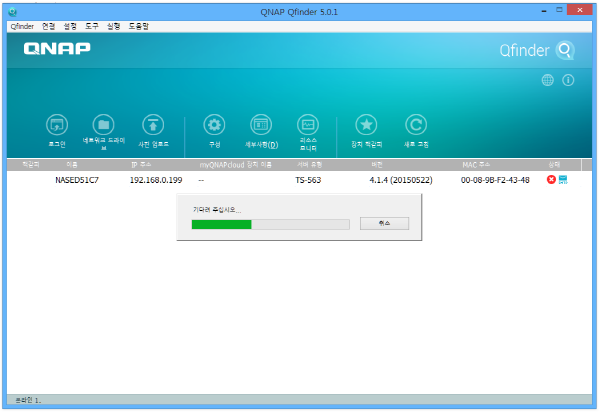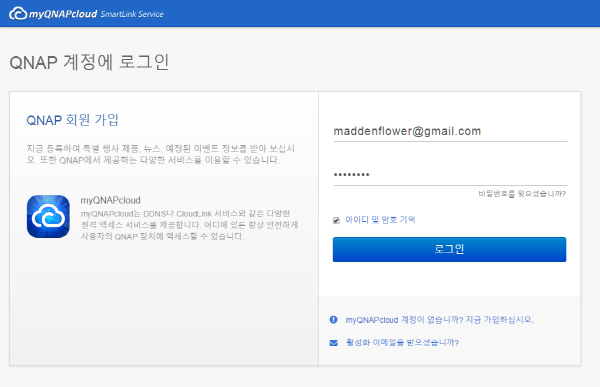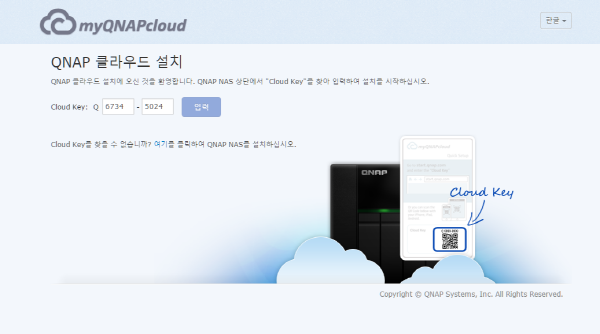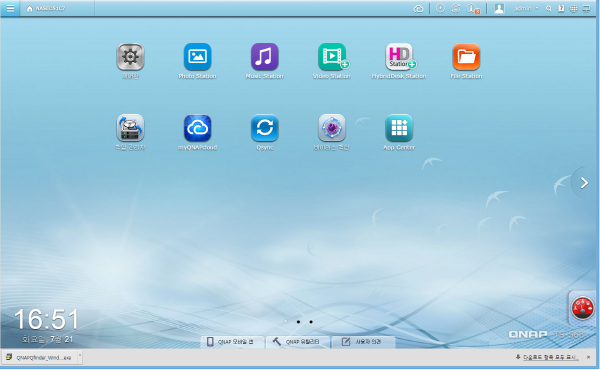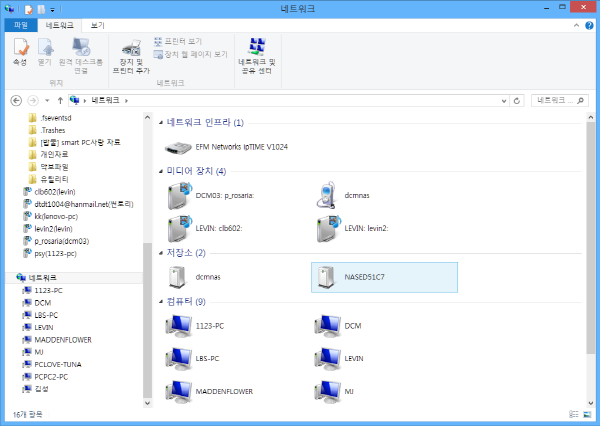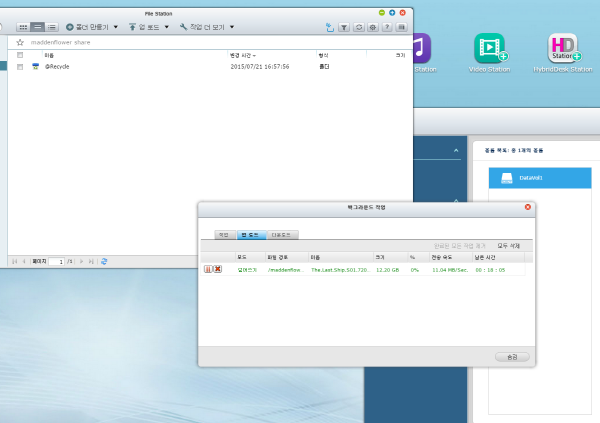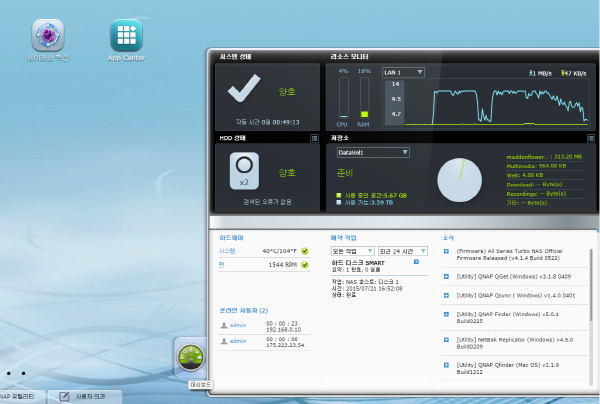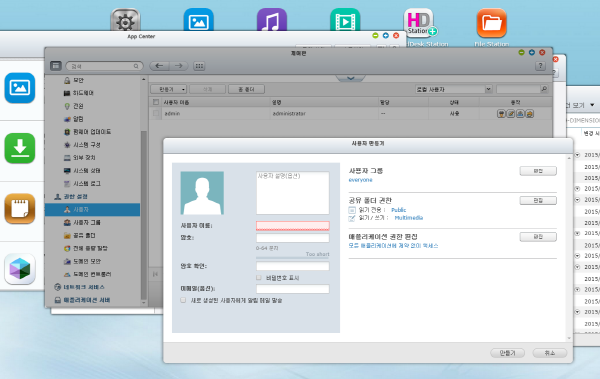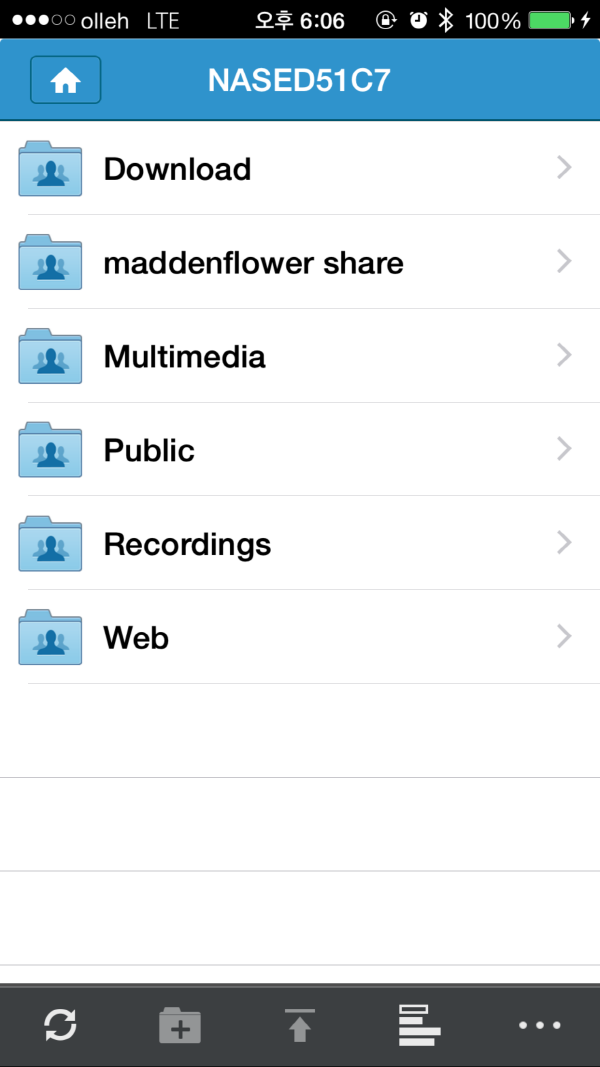최대 40TB, 쿼드코어 프로세서로 더욱 빠르게
한 때 smartPC사랑 내부에서만 사용하는 NAS의 용량이 가득 찬 때가 있었다. 백업용 스토리지는 따로 있고, 그 달 작업할 분량만 소화하기에 큰 문제가 없을 것으로 생각했는데, 2베이 NAS로도 부족한 때가 온 것 같아 왠지 기분은 좋았다. 슬슬 드라이브의 숫자와 용량을 늘려야 할 무렵, AMD와 지속적인 파트너십을 유지하고 있는 큐냅에서 AMD의 2.0GHz SoC 쿼드코어 프로세서를 탑재한 NAS ‘TS563’을 출시했다. TS563은 10GbE 연결을 지원해 최대 1,056MB/s의 속도를 제공해 실시간 작업에도 쾌적한 작업 속도를 보장받을 수 있다.
TS563은 단일 제품으로서 뿐 아니라 확장에 있어서도 뛰어난 성능을 발휘한다. 기본 5베이에 같은 5베이 확장 인클로저인 UX-500P나 8베이 UX-800P을 두 대까지 연결할 수 있다. UX-800P를 두 대 연결하면 16+5=21베이까지 운영할 수 있고, 하나의 슬롯 당 최대 8TB 용량의 HDD까지 인식해 총 168TB의 용량을 운영할 수 있다. 블루레이 타이틀을 손실 없이 인코딩했을 때 약 20GB인데, 이 영화를 8,400편 저장할 수 있는 용량이다. 물론 HDD의 표기 용량과 실제 용량이 약 7% 가량 차이가 있으니, 표기 168TB면 실제 사용 용량은 약 156TB를 약간 넘는다. 이는 NAS가 아니라 HDD 제조사들의 문제이니 7%의 마법에 대해선 그쪽에 문의하도록 하자.TS563은 AES-NI 하드웨어 가속 암호화, SSD 캐시 가속, AMD-V 가상화 등의 기술을 지원한다. 여기에 앞서 언급한 것처럼 1GbE 속도의 LAN 포트를 10GbE로 확장할 수 있다. 사용 환경에서 속도에 있어선 여느 제품에도 뒤지지 않겠다는 의지다. 또한, AMD-V 기술이 도입돼 윈도우, 리눅스, 유닉스, 안드로이드 기반의 가상 머신을 운용할 수 있다. 사용자가 범위 밖에서 접속할 수 있는 인터페이스는 이미 PC 원격 뷰어와 모바일 앱으로 마련돼 있다.최근 화제가 되고 있는 보안에 대해서도 귀를 기울인 큐냅은 TS563으로 최대 40개의 IP카메라를 관리할 수 있도록 했다. 실시간 감시, 오디오/비디오 녹화, 재생 등 전문 서베일런스 시스템으로도 활용할 수 있다는 뜻이다. 4개 채널은 무료, 그 이상은 라이선스를 추가로 구매해야 한다.
전면은 HDD 장착부를 제외하면 전원 버튼과 카피 버튼이 인터페이스의 전부다. 이 중 카피 파트가 유용하게 쓰이는데, NAS 안의 HDD 내용을 외부 스토리지와 연결하고 버튼을 누르면 NAS에서 외부 스토리지로, 혹은 반대로 데이터가 그대로 백업된다.
TS563은 총 5개의 HDD를 장착할 수 있다. HDD를 장착한 슬롯은 손잡이 위에 녹색 LED가 점멸해 HDD 유무 및 상태를 확인해 준다. 1번 슬롯 위의 STATUS/USB/LAN은 TS563의 동작 상태, USB 포트 연결 여부, LAN 동작 상태를 색에 따라 알려준다.
hdd의 스티커가 위로 오게, SATA 및 전원 포트가 바깥을 보는 방향으로 가이드에 장착하고, 하단 부분을 나사 4개로 고정하면 된다. NAS에 사용하는 HDD는 가능하면 일반 하드보다 NAS에 최적화된 제품을 사용하는 것이 안정적이다. 모든 HDD 브랜드에서 서베일런스, NAS용 HDD를 내놓고 있다.
장착되는 HDD 사이의 간격이 좁지만 서로 간섭할 정도는 아니다. HDD는 5개 모두 채우지 않는다면 사진의 왼쪽, 전원 버튼과 가까운 포트부터 순서대로 채워나가면 된다. 핫스왑을 지원하니 파일의 이동이 없다면 NAS의 전원이 켜진 상태에서도 탈착이 가능하다.
TS563의 후면에는 LAN 포트 2개와 USB 3.0 포트 4개가 배치돼 있다. 추가 확장 인클로저 연결로 최대 168TB까지 운영할 수 있다. 이 용량이면 100인 이상의 중견기업에서도 충분히 활용할 수 있다.
TS563에 HDD를 장착하고 LAN 케이블과 전원을 연결한 뒤 작동시키면, 큐냅 홈페이지에서 다운로드 받아 설치한 유틸리티 QNAP Qfinder에서 네트워크에 연결된 TS563을 찾는다. 검색이 끝나면 웹브라우저에서 이를 컨트롤할 수 있다.
홈페이지에 들어간 김에 큐냅의 클라우드 서비스 myQNAPcloud에 가입하자. 여기서 가입한 계정으로 나중에 NAS를 컨트롤할 수 있다.
TS563의 제품 상단에는 큐냅 클라우드 활성화를 위한 코드가 적혀 있다. 클라우드 서비스 프로그램을 설치한 뒤 해당 코드를 입력하면 사용이 활성화된다. 본체만 사용해도 약 40TB 정도의 클라우드 스토리지가 생기는 것이다.
웹브라우저로 접속한 컨트롤 패널. 여느 NAS 프로그램과 마찬가지로 중요 프로그램은 미리 설치돼 있고, 필요한 앱은 앱 센터에서 추후 받아 설치할 수 있다.
NAS가 연결되면 탐색기의 네트워크에 해당 NAS가 설정된 걸 볼 수 있다. 파일 이동은 여기서가 아니라 웹브라우저 상에서 드래그&드롭으로 가능하다.
공유할 파일을 끌어다가 지정된 폴더에 넣으면 업로드가 시작된다. 1GbE의 일반 속도로 연결한 현재의 이동 속도는 평균 11MB/s 정도로 쾌적한 편이다.
오른쪽 아래의 대시보드를 클릭하면 운영 중인 NAS의 현재 상태가 표시된다. NAS를 사용하지 않고 있어도 대시보드는 간간이 체크해 이상 여부를 확인해줘야 한다.
NAS에 접속할 수 있는 권한은 제어판-권한 설정-사용자 메뉴에서 추가할 수 있다. 사용자 이름과 암호를 정하고, 하단에 사용자들에게 권한을 알려주는 이메일을 적으면 발송할 수 있다. 해당 아이디로 수행할 수 있는 권한도 각각 달리 설정할 수 있다.
스마트폰, 태블릿PC에서도 NAS에 접속해 파일 업/다운, 스트리밍이 가능하다. 다만 자막이 필요한 영상은 자막 재생이 안 되기에 별도의 동영상 플레이어를 사용해야 한다.
저작권자 © 디지털포스트(PC사랑) 무단전재 및 재배포 금지